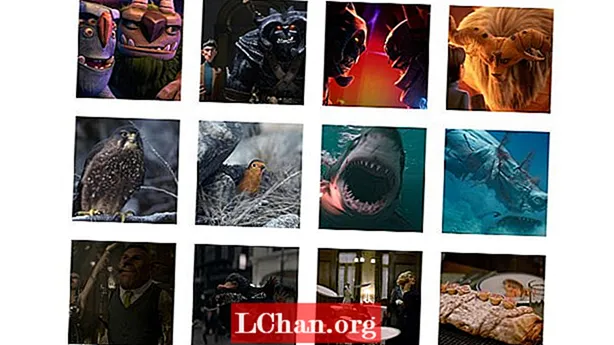Содержание

Некоторые общие проблемы, с которыми вы столкнетесь при фотографировании зданий, - это комбинация ошибок перспективы и искажения ствола камеры. К счастью, это легко исправить. Все, что нужно, - это немного времени и терпения.
Прежде всего, мы рассмотрим изображение с комбинацией бочкообразных искажений и ошибок перспективы.

Самый простой способ исправить бочкообразное искажение - использовать фильтр «Коррекция объектива», который обращается к профилям различных камер и применяет этот профиль к имеющемуся у вас изображению.
После этого исправим искажение перспективы. Для начала перейдите в Фильтр> Коррекция линзы.

В диалоговом окне «Коррекция линзы» вы видите предварительный просмотр вашего изображения до того, как будет применена какая-либо коррекция. Непосредственно под изображением находится важная информация о марке и модели камеры, которую вы использовали, а также о типе модели объектива.
Эту информацию можно использовать для загрузки профиля камеры, чтобы исправить искажение ствола. Вы заметите две опции: Предварительный просмотр и Показать сетку. Включите оба параметра и установите цвет сетки так, чтобы его было легко увидеть на изображении. Вы можете оставить размер по умолчанию 64.
На крайней правой панели есть две вкладки: Автокоррекция и Пользовательская. Вверху вы заметите, что в разделе «Коррекция» включено геометрическое искажение, но весь раздел неактивен.
Непосредственно под ним по умолчанию включен флажок «Автоматическое масштабирование изображения», как и параметр «Прозрачность» рядом с параметром «Край». Ниже вы увидите крошечное поле рядом с критериями поиска. Когда вы нажимаете на это поле, у вас есть выбор: «Согласовать размер датчика изображения» и «Предпочитать профили RAW».
Поскольку моя камера не поддерживает Camera RAW, включен параметр Match Sensor Image Size. Ниже приведены настройки камеры, в которых вы выбираете марку камеры, модель и модель объектива. Если вашего нет в списке, у вас есть два варианта: выполнить поиск по профилям объективов или нажать кнопку «Поиск в Интернете» внизу.
Когда я просмотрел встроенный список, для моей камеры не было профиля, поэтому я нажал кнопку «Поиск в Интернете», чтобы найти профиль моей камеры. К сожалению, мне не удалось его найти, вероятно, из-за возраста моей камеры. К счастью, есть еще один вариант - вкладка «Пользовательский», где вы вручную удаляете искажения ствола и ошибки перспективы.

Как видите, здесь много опций, но мы будем использовать только некоторые из них, а именно: «Убрать искажение» и «Трансформировать».
Для начала используйте Настройки> Коррекция по умолчанию. Справа от этого параметра находится небольшое всплывающее окно, в котором вы можете загрузить или сохранить настройки. Теперь пора убрать перекос и исправить наклон здания. Здесь в игру вступает сетка, которую мы добавили к изображению.
Это поможет определить, когда было устранено искажение ствола. После этого можно откорректировать перспективу постройки. Вы, вероятно, обнаружите, что вам нужно будет переключаться между настройками, потому что, когда вы исправляете перспективу, это также влияет на искажение ствола.

Вот результат в диалоговом окне. Как видите, это быстрый и простой способ исправить искажения ствола и ошибки перспективы.
Искажение перспективы
Adobe представила Perspective Warp в Photoshop CC, чтобы исправить проблему ошибок перспективы при фотографировании зданий.

Вот пример здания с перспективными элементами.

Чтобы исправить перспективу, перейдите в Edit> Perspective Warp. Когда вы это сделаете, курсор станет другим значком. Когда вы щелкаете по изображению, создается сетка, состоящая из девяти секций.
Управляйте контрольными точками сетки (в каждом углу) и нарисуйте сетку так, чтобы она охватывала все здание. Как только вы закончите, перейдите в строку меню и нажмите кнопку Warp.

Сетка исчезнет, а контрольные булавки станут активными, что позволит вам перетащить их и выпрямить здание. Для большей точности используйте рекомендации (как на скриншоте выше).
Когда вы будете удовлетворены своими изменениями, щелкните значок галочки в строке меню.

Photoshop применит ваши изменения к изображению.
Множественные проблемы

Иногда у вас будет изображение с множеством проблем с перспективой, как показано выше. Вы по-прежнему будете использовать инструмент «Искажение перспективы», но будет задействовано больше контрольных выводов.

Чтобы это получилось, вам нужно будет нарисовать три четырехугольные формы, как указано выше.

Затем выберите один угловой управляющий штифт и переместите его так, чтобы он перекрывал управляющий штифт другой четырехугольной формы. Фигуры выделятся. Когда вы отпустите кнопку мыши, две четырехугольные формы соединятся как одна.

Повторите этот процесс с третьей формой четырехугольника, и все три будут соединены вместе. Теперь вы готовы исправить перспективу.

Контрольные точки размещены вместе с указателями для повышения точности.

С изображением этого типа корректировка перспективы может быть немного сложной. Тем не менее, рекомендации очень помогают в этом. Когда вы перемещаете мышь, чтобы перетащить контрольные булавки, вы можете обнаружить, что они слишком много двигаются.
В этом случае убедитесь, что контрольный штифт активен, а затем используйте клавиши со стрелками на клавиатуре для точного позиционирования.
Как только вы будете удовлетворены своими настройками, щелкните галочку в строке меню, чтобы применить изменения. Возможно, вам понадобится впоследствии обрезать изображение.
Заключение
Теперь вы знаете несколько способов исправить искажение ствола и / или ошибки перспективы. При необходимости вам, возможно, придется комбинировать методы, чтобы получить желаемые результаты.
Слова: Натан Сигал